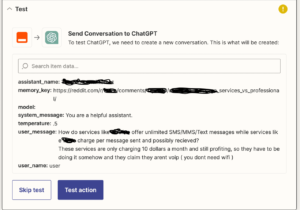Cara Mensreenshot Hp OPPO A37 – Karena begitu banyaknya pertanyaan tentang screenshot pada hp Oppo, kali ini penulis akan sajikan terkait screenshot pada smartphone Oppo. Khususnya pada Oppo A37. Nantinya bisa digunakan sebagai bahan referensi kamu ketika melakukan tangkapan layar.
Sedikit informasi, bahwa hp Oppo A37 ini dirilis pada tahun 2016. Jadi, sudah cukup lama hp ini digunakan oleh banyak orang. Maka, penting sekali kamu tahu bagaimana cara menscreenshoot hp Oppo A37 ini. Agar kamu bisa menggunakan fitur screenshot pada hp Oppo tipe tersebut.
Seperti di pembahasan sebelumnya tentang screenshot di hp Oppo type terbaru, yang kita baca sudah memiliki fitur screenshot yang canggih. Seperti halnya screenshot tanpa menekan tombol fisik. Lalu, apakah untuk cara menscreenshot hp Oppo A37 sama.
Nah, untuk pertanyaan tersebut akan dijawab oleh Wintechmobiles di artikel ini. Penulis akan sajikan beberapa cara menscreenshot hp Oppo A37 dengan berbagai cara yang sekiranya mudah dan praktis. Untuk lebih jelasnya, bisa simak pembahasan di bawah ini.
Spesifikasi Hp Oppo A37
Sebelum penulis memberikan tutorialnya, akan dijelaskan lebih dulu terkait spesifikasi umum daei Oppo A37 ini. Seperti yang sudah dibahas di awal, Oppo type A37 ini dirilis di Indonesia pada tahun 2016. Jadi, sudah hampir 6 tahun hp ini ada di kalangan masyarakat.
Untuk spesifikasi umumnya, hp Oppo A37 ini dibekali dengan chipshet Snapdragon 410. Type Oppo ini juga memiliki kamera utama 8 MP. Layarnya sendiri menggunaka panel berjenis IPS LCD dengan ukuran 5 inci dengan resolusi 720×1280.
Dari sedikit penjelasan tentang spesifikasi di atas, ada satu spesifikasi yang bagus menurut penulis yaitu adanya chipshet Snapdragon 410. Jadi, ketika sebuah smartphone dibekali chipset tersebut, maka ponsel akan bekerja lebih baik dan konsumsi dayanya rendah.
Beberapa Cara Mensreenshot Hp OPPO A37
Setelah mengetahui beberapa spesifikasi Oppo A37 di atas, sekarang kita akan mencoba melakukan screenshot di hp Oppo A37 dengan berbagai cara. Di bawah ini, penulis telah menyediakan rekomendasi cara untuk menangkap layar yang ingin kamu tangkap. Berikut penjelasan dari masing-masing caranya.
1. Screenshot Hp Oppo A37 dengan Kombinasi Tombol

Cara pertama kamu bisa gunakan cara menekan tombol fisik. Bisa dikatakan, metode ini merupakan metode lama atau klasik. Akan, sampai saat ini, masih banyak orang yang menggunakan fitur ini untuk mendapatkan gambar layar yang diinginkan.
Jadi, ketika kamu menggunakan cara ini tidak ada masalah. Untuk penggunaannya berikut ini.
- Pilih layar aplikasi yang ingin discreenshot.
- Ketika sudah yakin pilihan layarnya, pencet tombol power dan volume tambah secara bersamaan dalam hitung detik.
- Ketika berbunyi deep, tandanya kamu berhasil melakukan tangkapan layar.
- Hasilnya bisa dilihat digaleri foto.
2. Screenshot Layar Oppo A37 dengan Fitur 3 Fingers Screen Swipe Screenshot
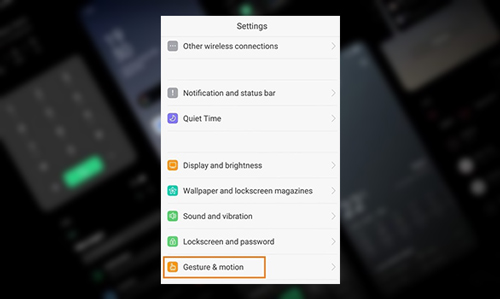
Ketika kamu merasa terlalu biasa menggunakan tombol fisik untuk screenshot, kamu bisa gunakan cara screenshot tanpa menggunakan tombol. Namanya adalah usapan tiga jari atau 3 fingers screen swipe screenshot. Akan tetapi, sebelum kamu menggunakan fitur ini, kamu harus aktifkan dulu fitur ini. Berikut caranya.
- Masuk ke menu settings atau pengaturan di hp Oppo A37 kamu.
- Kemudian masuk ke menu Convenience Aid.
- Lalu pilih menu Gesture & Motion.
- Selanjutnya aktifkan 3-Finger Screenshot dengan cara menggeset icon tombol di sebelahnya sampai berwarna biru.
- Apabila sudah dirasa aktif, maka fitur usapan 3 jari bisa kamu gunakan.
3. Screenshot Layar Oppo A37 dengan Fitur Screenshot Panjang
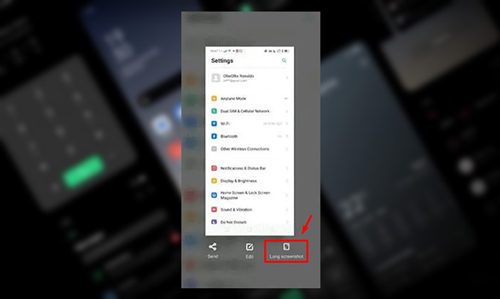
Selain cara three finger di atas, kamu juga bisa menggunakan cara ketiga yang sedikit baru. Namanya adalah fitur screenshot panjang. Fitur ini memberikan kemudahan bagi pengguna untuk mendapatkan gambar layar hingga keseluruhan. Untuk cara penggunaannya di bawah ini.
- Pilih layar yang akan discreenshot.
- Kemudian lakukan screenshot tiga jari lebih dulu.
- Buka hasil screenshot pada layar atau notifikasi.
- Lalu, pilih opsi long screenshot.
- Kamu bisa swipe aplikasi hingga batas konten.
- Ketika dirasa sudah cukup, klik done atau selesai.
- Hasil gambar akan tersimpan di galeri foto secara otomatis.
4. Screenshot Layar Oppo A37 dengan Aplikasi Screenshoot Touch
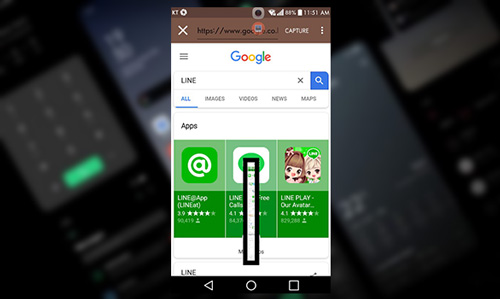
Apabila ketiga cara di atas belum mendukung di hp kamu, bisa gunakan juga aplikasi tambahan. Namanya adalah Screenshot Touch. Aplikasi ini bisa kamu dapatkan dengan mudah di playstore hp Oppo A37 kamu. Untuk cara penggunaannya sendiri sebagai berikut.
- Download aplikasi Screenshot Touch di playstore hp kamu.
- Setelah terdownload, buka aplikasi tersebut dengan klik izinkan ketika aplikasi meminta akses media foto atau video.
- Setelah berhasil masuk, kamu bisa langsung aktifkan aplikasi tersebut dengan menggeser tombol di sebelah kanan layar sampai berwarna biru.
- Ketika sudah menyala, maka akan muncul icon baru di bagian atas layar hp Oppo A37 kamu.
Kesimpulan
Dari semua cara di atas, kamu bisa tentukan fitur mana yang akan dijadikan alat untuk menscreenshot layar hp Oppo A37. Alangkah baiknya, kamu lebih dulu mengaupdate versi terbaru sistem Oppo, sehingga bisa menjalankan fitur-fitur baru seperti screenshot.
Sekiranya itu pembahasan bersama Wintechmobiles mengenai cara menscreenshot hp Oppo A37 dengan mudah dan praktis. Semoga dengan adanya artikel ini, kamu terbantu.
Sumber Gambar : Admin wintechmobiles.id